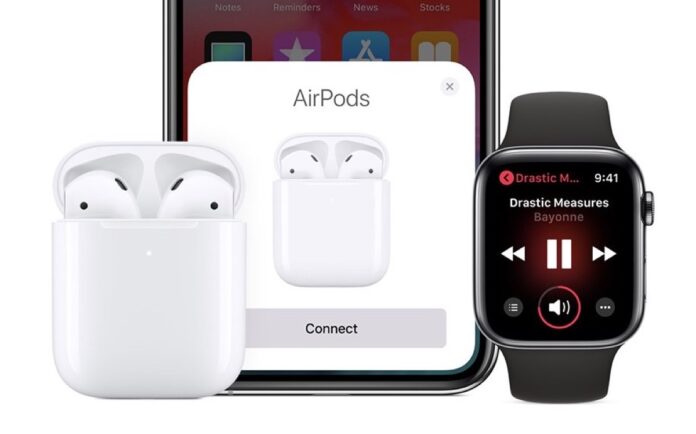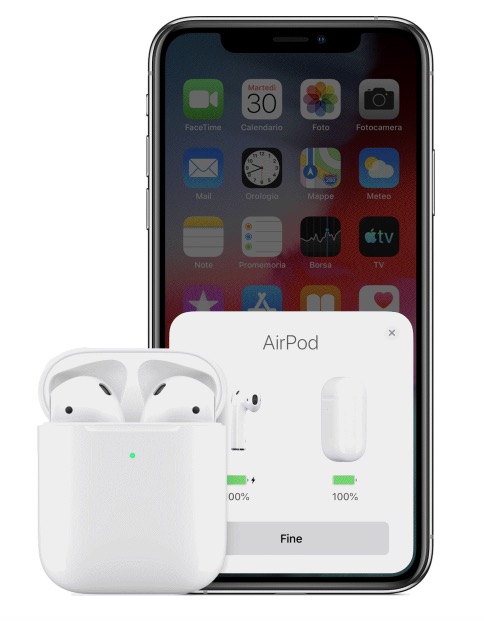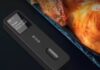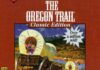Una delle funzionalità software più interessanti rilasciata da Apple con i nuovi sistemi operativi non è un aggiornamento per iPhone, iPad, Apple Watch o Mac. Almeno, non direttamente. Si tratta di qualcosa che riguarda AirPods, sia il modello standard, che AirPods Pro.
Più nel dettaglio, si tratta di una novità che riguarda il passaggio da un dispositivo all’altro: con l’ultima versione del firmware per AirPods 2 e AirPods Pro, passare da un dispositivo all’altro è più facile che mai. È così facile, infatti, che è praticamente si tratta di una esperienza senza soluzione di continuità.
Sebbene l’abbinamento e il passaggio di AirPods con e tra i vari dispositivi sia sempre stato semplicissimo, il cambio manuale e il passaggio dall’uno all’altro potrebbe sempre rendere peggiore l’esperienza d’uso. D’ora in avanti, invece, AirPods 2 e Pro saranno in grado di passare automaticamente da un dispositivo all’altro, sempre che si tratti di device che eseguono iOS 14, iPadOS 14 e macOS Big Sur. Il passaggio avverrà automaticamente, a seconda del dispositivo che si sta utilizzando.
Quindi, se si è appena terminata la riproduzione di un podcast su iPhone e si prende in mano l’iPad per guardare un film, le AirPods si connetteranno automaticamente al tablet. È importante sottolineare che il passaggio automatico non dovrebbe avvenire se si sta già ascoltando l’audio su un altro dispositivo. Se, ad esempio, ascoltate musica su iPhone, anche se nel bel mezzo della riproduzione prendete in mano l’iPad o accendete il Mac, non dovrebbe esserci alcun passaggio da un dispositivo all’altro, non fin quando la musica è in riproduzione.
Uno degli aspetti davvero eccezionali della commutazione automatica del dispositivo è che funziona con qualsiasi dispositivo che esegue il software più recente. Quindi, dai vecchi Mac ai nuovi iPhone.
Come attivare la funzione di collegamento automatico
Ci sono alcuni preparativi da mettere in atto prima di poter utilizzare la funzione di cambio automatico del dispositivo. Innanzitutto, avrete bisogno di AirPods Pro o AirPods standard di seconda generazione e l’ ultimo aggiornamento del firmware disponibile per questi dispositivi, che, per AirPods, è 3A283.
Avere il firmware giusto non è sufficiente. Per poter godere delle nuove funzioni, infatti, sarà necessario disporre di un iPhone, iPad o Mac con iOS 14, iPadOS 14 o macOS Big Sur. Una volta installati gli aggiornamenti e caricato il firmware corretto su AirPods, è possibile iniziare ad utilizzare la funzione di passaggio automatico.
Dopo aver installato tutto correttamente, non ci sarà bisogno di alcun setup preliminare per usare questa funzione di passaggio automatico. Avverrà in modo del tutto naturale, senza che occorra aprire Impostazioni per cambiare settaggi. Eppure, come evidenzia la redazione di imore, c’è qualche trucchetto che potrebbe ulteriormente migliorare questa tipologia di esperienza.
Ad esempio, spiega la redazione, avere AirPods già nelle orecchie (e quindi, averle già in funzione collegate a un dispositivo precedente) prima di prendere fisicamente il dispositivo che si desidera utilizzare, è il modo più sicuro per ottenere il trasferimento veloce e automatico. Almeno nei primi giorni, il consiglio è quello di assicurarsi che AirPods siano effettivamente collegate prima di iniziare a riprodurre l’audio.
Come disattivare la commutazione automatica
E’ possibile disattivare la commutazione automatica del dispositivo su AirPods e AirPods Pro, nel caso in cui non si desidera ottenere il passaggio automatico. Sarà necessario, però, spegnere la funzione su ogni dispositivo, così da eliminarlo dal cerchio dei dispositivi che si connettono automaticamente alle cuffie senza filo.
Per farlo, andare su Impostazioni di ciascun dispositivo iOS che desiderate eliminare, ed entrate nella sezione Bluetooth. A questo punto, sarà sufficiente toccare la “i” accanto alle proprie AirPods, standard o Pro che siano, cliccare su “Connettiti a questo iPhone” e successivamente su “All’ultima connessione a questo iPhone”, disattivando quindi il collegamento Automatico.
Su Mac, invece, dopo aver aperto Impostazioni, cliccate su Bluetooth, aprite le opzioni delle proprie AirPods, cliccate sul menù a discesa Connetti a questo Mac, e attivate sempre l’opzione All’ultima connessione a questo Mac.
Ovviamente, se volete ripristinare la commutazione automatica tra dispositivi, sarà sufficiente ripetere i passaggi sopra elencati, ma all’ultimo step scegliere la funzione automatico e non “all’ultima connessione su” iPhone o Mac.
Tutto quello che c’è da sapere su iOS 14, iPadOS 14, macOS Big Sur e Apple Watch 7 è riassunto negli approfondimenti di macitynet ai rispettivi collegamenti.
Per tutte le notizie su AirPods, invece, il link da seguire è questo.